كيفية إعادة تعيين Chrome إلى الإعدادات الافتراضية دون إعادة التثبيت
جوجل كروم جوجل / / March 17, 2020
آخر تحديث في
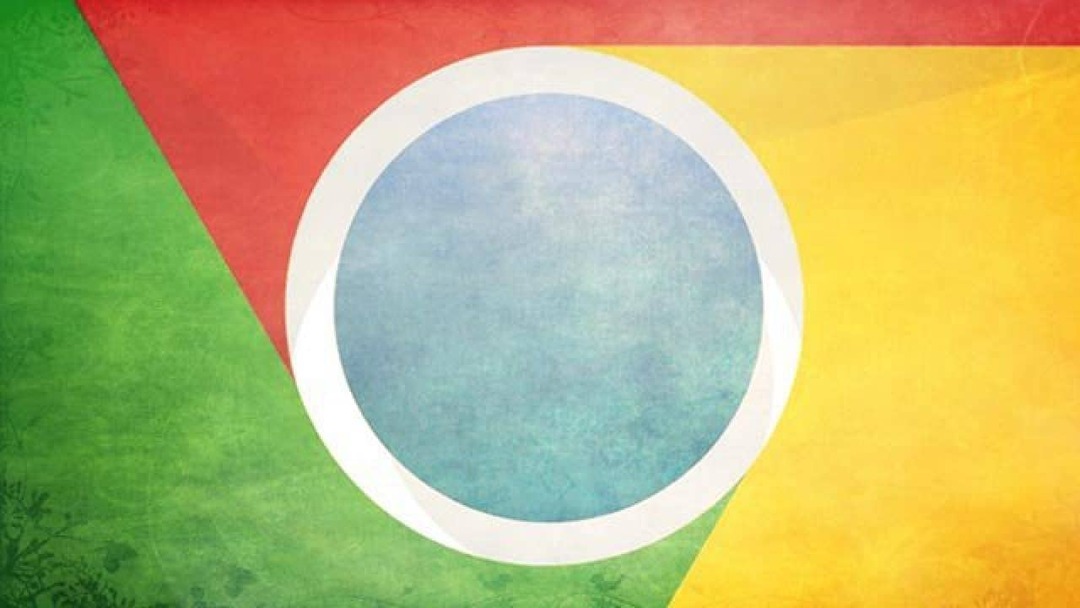
حدّثت Google Chrome اليوم وأضافت ميزة إعادة تعيين جديدة. إليك ما تفعله وكيفية استخدامه.
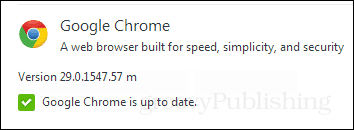
كروم فقط تم التحديث مرة أخرى ومعه يأتي زر صغير أنيق للترتيب. اعتبارًا من الإصدار 29.0.154.57 (مستقر) ، هناك ميزة جديدة تم العثور عليها في نافذة إعداد Chrome تسمح للمستخدمين بإعادة تعيين المتصفح بالكامل. ستؤدي نتيجة تنشيط هذه الوظيفة إلى إعادة Chrome إلى حالته الأولية كما كان عليه عند التثبيت ، مع ميزة معينة: أنه لا يمحو إشاراتك المرجعية. بعبارات أخرى:
ستتم استعادة إعدادات متصفحك إلى الإعدادات الافتراضية الأصلية. سيؤدي هذا إلى إعادة تعيين صفحتك الرئيسية وصفحة علامة التبويب الجديدة ومحرك البحث وتعطيل الإضافات وإلغاء تثبيت جميع علامات التبويب. وسيؤدي أيضًا إلى محو البيانات المؤقتة والمؤقتة الأخرى ، مثل ملفات تعريف الارتباط والمحتوى وبيانات الموقع.
ملاحظة: لا تتم إزالة الإضافات ، بل يتم تعطيلها فقط.
للوصول إلى زر إعادة الضبط ، افتح قائمة Chrome وانقر فوق الإعدادات.
وانقر فوق الإعدادات.
من نافذة الإعدادات انقر على الأزرق أظهر الاعدادات المتقدمة… حلقة الوصل.
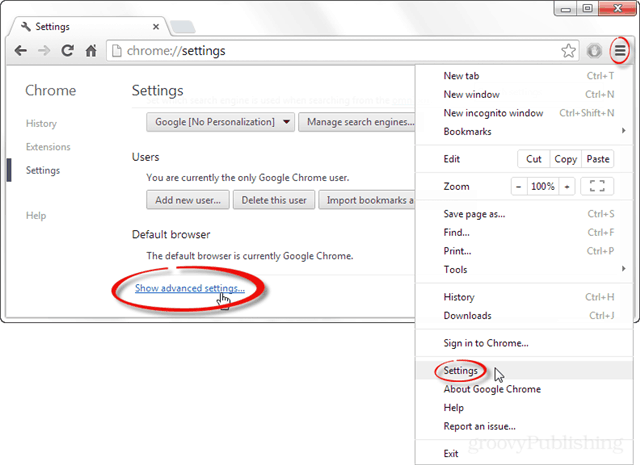
الآن قم بالتمرير إلى أسفل صفحة الإعدادات. في الجزء السفلي ، انقر على الزر "إعادة تعيين إعدادات المتصفح".
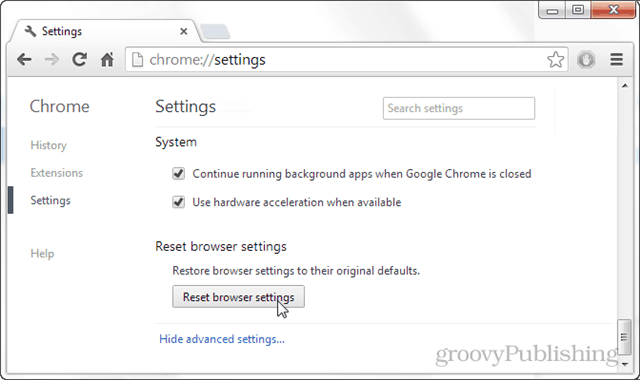
ستظهر صفحة حوار أخرى. يمنحك هذا الخيار لتحديد ما إذا كنت تريد إرسال بيانات التهيئة إلى Google أم لا. وأخيرًا زر إعادة الضبط النهائي.
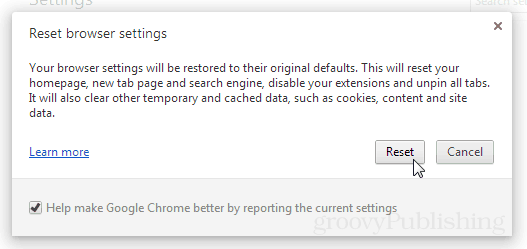
بعد النقر عليه ، فويلا! سيتم استعادة الإعدادات الافتراضية لمتصفح Chrome وستحدث جميع التغييرات المذكورة أعلاه. إذا كانت لديك أي علامات تبويب مفتوحة ، فلن يتم إغلاقها ، ومع ذلك ، فقد يتم تسجيل خروجك من أي مواقع ويب تزورها حاليًا.



